Kuidas Facebookis küsitlust luua?

Kui otsite, kuidas luua Facebookis küsitlust, et saada inimeste arvamust, siis meilt leiate kõik lahendused alates sündmustest, messengerist kuni looni; saate Facebookis küsitluse luua.
Kujutage ette, et olete Zoomi kõnekoosolekul ega kuule midagi. Olete hämmingus, kuna Zoom-koosolek, mis on hääl- ja videokonverentskõne, ei peaks olema selline. Ütleme teile, et te pole esimene inimene, kellel on probleem, mille tõttu te ei kuule Zoomis kedagi. See on levinud probleem, millega seisavad silmitsi paljud kasutajad, ja seda saab lahendustega lahendada. Arutame selles artiklis probleeme ja aitame teil lahendada probleemi, mille kohaselt ei saa Zoomi abil kuulata.
Loe lisaks: Suumi klaviatuuri otseteed Windowsi, Maci ja Linuxi jaoks.
Miks ma suumis kedagi ei kuule?

Põhjuseid, miks te Zoomis kedagi ei kuule, võib olla mitu, esiteks Interneti-ühenduse probleem ja teine suur põhjus, miks kasutajad jätavad olulistest sammudest tegemata. On olemas valik Liitu arvutiheliga, mille puhul peaksite suumikõnes rääkimiseks/kuulamiseks puudutama või klõpsama. Kui kõik on korras, võib probleem olla teie kasutatavates seadmetes. Seetõttu kontrollige oma helisüsteemi, esitades sellel muusikat , proovige rakendust uuesti installida või kiire lahenduse leidmiseks kasutada seda mõnes teises seadmes.
Kuidas ma saan Audio On Zoom'iga liituda?
Põhjus on selles, et kasutaja pole lubanud suumikõne heli. Rohkemate valikute nägemiseks tuleb klõpsata alumises vasakpoolses paneelis – mikrofon. Näete – helistage seadme heli kaudu, mida heli lubamiseks tuleb puudutada või klõpsata.
Kontrollige Windowsi rakenduste õigusi
Kontrollige Androidi rakenduste õigusi
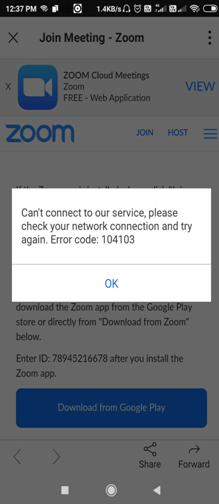
Kuidas ma oma mikrofoni suumi sisse lülitan?
Pärast seda olete oma Zoom-kõne heli sisse lülitanud, võite puudutada mikrofoniikooni ja see lülitub sisse. Selle saab sisse lülitada ka enne Zoom-kõnega liitumist. Kuid keegi võib teid vaigistada, mis on Zoomi koosolekutel tavaline.
Loe lisaks: kuidas Zoomi kõnes kedagi erineval viisil vaigistada.
Kuidas saan suumiga oma helikvaliteeti parandada?
Saate sulgeda kõik taustal olevad rakendused, mis võivad Internetti kasutada. Seda saab muuta oma seadme seadetes. Proovige näpunäiteid oma Zoomi koosolekukogemuse parandamiseks.
Kokkuvõtteks:
Leiame, et enamikul kasutajatel on suumikõne puhul sama heliprobleem . Nad ei tunne ära heli lubamise nuppu ja seetõttu ei kuule nad Zoomis kedagi. Kuid selle postituse läbimisega saab selle kiiresti parandada. Kõik muud probleemid võivad olla seotud ka võrgu või seadmega. Veast teatamiseks tuleb Zoomile kirjutada juhuks, kui nad ei saa Zoomi kõnesid kuulata isegi erinevatel seadmetel proovimisel. Proovige helistamiseks kasutada suumi alternatiivi , kui te ikka ei kuule kedagi Zoom-kõne ajal.
Lugege ka: Siit saate teada, kuidas nende näpunäidete abil oma videokonverentsikõnet paremaks muuta .
Loodame, et see artikkel aitab lahendada probleemi, mille kohaselt ei saa suumikõnet kuulata. Soovime teada teie seisukohti selle postituse kohta, et see oleks kasulikum. Teie ettepanekud ja kommentaarid on teretulnud allpool olevasse kommentaaride jaotisesse. Jagage teavet oma sõprade ja teistega, jagades artiklit sotsiaalmeedias .
Meile meeldib teist kuulda!
Oleme Facebookis , Twitteris ja Instagramis . Kui teil on küsimusi või ettepanekuid, andke meile teada allpool olevas kommentaaride jaotises. Meile meeldib lahendusega teiega ühendust võtta. Postitame regulaarselt näpunäiteid ja nippe ning lahendusi tavalistele tehnoloogiaga seotud probleemidele.
Seotud teemad:
Google Meet vs Zoom kõne – kumb on parem?
Kui otsite, kuidas luua Facebookis küsitlust, et saada inimeste arvamust, siis meilt leiate kõik lahendused alates sündmustest, messengerist kuni looni; saate Facebookis küsitluse luua.
Kas soovite aegunud pääsmeid kustutada ja Apple Walleti korda teha? Järgige selles artiklis, kuidas Apple Walletist üksusi eemaldada.
Olenemata sellest, kas olete täiskasvanud või noor, võite proovida neid värvimisrakendusi, et vallandada oma loovus ja rahustada meelt.
See õpetus näitab, kuidas lahendada probleem, kuna Apple iPhone'i või iPadi seade kuvab vales asukohas.
Vaadake, kuidas saate režiimi Mitte segada iPadis lubada ja hallata, et saaksite keskenduda sellele, mida tuleb teha. Siin on juhised, mida järgida.
Vaadake erinevaid viise, kuidas saate oma iPadi klaviatuuri suuremaks muuta ilma kolmanda osapoole rakenduseta. Vaadake ka, kuidas klaviatuur rakendusega muutub.
Kas seisate silmitsi sellega, et iTunes ei tuvasta oma Windows 11 arvutis iPhone'i või iPadi viga? Proovige neid tõestatud meetodeid probleemi koheseks lahendamiseks!
Kas tunnete, et teie iPad ei anna tööd kiiresti? Kas te ei saa uusimale iPadOS-ile üle minna? Siit leiate märgid, mis näitavad, et peate iPadi uuendama!
Kas otsite juhiseid, kuidas Excelis automaatset salvestamist sisse lülitada? Lugege seda juhendit automaatse salvestamise sisselülitamise kohta Excelis Macis, Windows 11-s ja iPadis.
Vaadake, kuidas saate Microsoft Edge'i paroole kontrolli all hoida ja takistada brauserit tulevasi paroole salvestamast.







